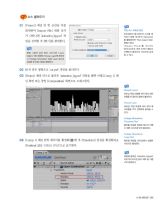Page 301 고등학교 컴퓨터 그래픽 교과서
P. 301
2 소스 불러오기
01 [Project] 패널 안 빈 공간을 더블
Tip
클릭하여 [Import File] 대화 상자 작업 소스 포토샵 설정
포토샵에서 애니메이션 소스를 제
가 나타나면 ‘animation_bg.psd’ 파 작하기 전에 ‘새 창’의 ‘Advanced'
일을 선택한 후 [열기]를 클릭한다. 를 활성화하면 ‘Pixel Aspect Ratio’
항목이 뜬다.
‘Square Pixels’를 ’D1/DV
Tip NTSC(0.9)’로 바꿔 주어야 애프터
이펙트의 콤퍼지션 사이즈와 같게
왼쪽 그림과 같은 창이 나타나면 ‘Layer
할 수 있다.
Options’ 체크 항목에 ‘Choose Layer’에 체크하
고 ‘Footage Dimensions’ 값을 ‘Layer Size’로
설정한 후 [OK] 버튼을 클릭한다.
02 01과 같은 방법으로 ‘car.psd’ 파일을 불러온다.
03 [Project] 패널 안으로 불러온 ‘animation_bg.psd’ 파일을 화면 아래 [Comp 1] 패
널 화면 또는 중앙 [Composition] 화면으로 드래그한다.
Tip
Merged Layers
포토샵 작업 파일에 여러 장의 레이
어들을 한 장으로 합쳐서 불러온다.
Choose Layer
포토샵 작업 파일에 여러 장의 레
이어들을 각각 선택하여 불러올 수
있다.
Footage Dimensions
‘Document Size’
불러올 파일을 설정된 애프터 이펙
트 화면 사이즈에 맞게 불러온다.
Footage Dimensions
‘Layer Size’
04 [Comp 1] 패널 안의 레이어를 활성화( )한 후 [Transform] 설정을 활성화하고 불러올 파일을 포토샵에서 설정한
사이즈로 불러온다.
[Position] 값을 ‘1053.0, 471.0’으로 표기한다.
Tip
화면에 불러온 ‘animation_bg.psd’
이미지의 포지션 값이 좌측 끝 지점
으로 맞춰진다.
4. 애니메이션 299